Samsung GT-S8500 Manuel d'utilisateur
Naviguer en ligne ou télécharger Manuel d'utilisateur pour Téléphones mobiles Samsung GT-S8500. Samsung GT-S8500 Používateľská príručka Manuel d'utilisatio
- Page / 154
- Table des matières
- MARQUE LIVRES
- Uživatelská příručka 1
- Používání této příručky 2
- Pokynové ikony 3
- Autorská práva 4
- Ochranné známky 4
- O VIDEU DIVX 6
- O SLUŽBĚ DIVX VIDEO-ON-DEMAND 6
- Sestavení 11
- Nabíjení baterie 14
- Nabíjení s USB kabelem 16
- Vyjmutí paměťové karty 18
- Formátování paměťové karty 18
- Úvodní informace 19
- Seznámení s přístrojem 20
- Tlačítka 22
- Pohotovostní displej 23
- Ikony indikátoru 23
- Panel s oznámeními 25
- Používání dotykového displeje 26
- ► str. 34 27
- Organizace aplikací 29
- Přidání nových obrazovek 30
- Spouštění více aplikací 30
- Používání správce úloh 30
- Otevření panelu s nástroji 31
- Uspořádání panelu s nástroji 32
- Úprava hlasitosti zvonění 33
- Změna vyzvánění 33
- Přepnutí na Tichý režim 33
- Nastavení jasu displeje 34
- Zamknutí přístroje 34
- Zamknutí karty SIM nebo USIM 35
- Změna způsobu zadávání textu 36
- Přidávání slov do slovníku T9 38
- Zkopírování a vložení textu 40
- Komunikace 41
- Příjem hovoru 42
- Odmítnutí hovoru 42
- Volání na mezinárodní číslo 42
- Používání sluchátek 43
- Používání dalších funkcí 45
- Nastavení přesměrování hovorů 46
- Nastavení čekajícího hovoru 46
- Protokoly 47
- Odeslání textové zprávy 48
- Nastavení profilů zpráv MMS 48
- Odeslání multimediální zprávy 49
- Poslech zpráv hlasové pošty 50
- Odeslání zprávy SOS 51
- Nastavení emailového účtu 52
- Odeslání emailu 53
- Zobrazení emailu 54
- Fotoaparát 57
- Fotografování v režimu krása 60
- Fotografování v režimu úsměv 60
- Zachycení retro fotografií 61
- Úprava nastavení fotoaparátu 61
- Nahrávání videozáznamu 63
- Úprava nastavení videokamery 66
- Videoklipy 67
- Podporované formáty souborů 68
- Zobrazení fotografie 69
- Přehrávání videozáznamu 70
- Spuštění prezentace 70
- Přehrávání hudby 71
- Přístup k zobrazení alba 73
- Vytvoření seznamu skladeb 73
- FM rádio 74
- Záznam skladby z FM rádia 75
- Úprava nastavení FM rádia 76
- Stahování her a aplikací 77
- Osobní informace 78
- Nastavení oblíbeného čísla 79
- Vytvoření vaší vizitky 79
- Vytvoření skupiny kontaktů 80
- Import nebo export kontaktů 81
- Vytvoření události 81
- Zobrazení událostí 82
- Vypnutí upozornění na událost 82
- Vytvoření úkolu 83
- Zobrazení úkolů 83
- Vytvoření poznámky 84
- Prohlížení poznámek 84
- Nahrávání zvukových poznámek 84
- Přehrání zvukové poznámky 85
- Úprava nastavení diktafonu 86
- Procházení webových stránek 88
- ► str. 101 91
- Spuštění synchronizace 92
- Aktivace funkce Wi-Fi 96
- Upravení profilu připojení 97
- Protected Setup) 98
- Konektivita 100
- Aktivace funkce GPS 101
- Rozšíření funkčnosti GPS 102
- Aktivace senzoru 102
- Zobrazení polohy 102
- Připojení k počítači 104
- VPN připojení 106
- Připojení k soukromé síti 107
- Nástroje 108
- Zobrazení přenesených dat 109
- Nastavení nového budíku 109
- Vypnutí budíku 110
- Odstranění upozornění 110
- Vytvoření světových hodin 110
- Používání stopek 110
- Moje soubory 111
- Zobrazení souboru 112
- Nastavení obrázku jako pozadí 113
- Hlasové příkazy 114
- Nastavení 115
- Bluetooth 116
- Datum a čas 118
- Hlasový vstup a výstup 119
- Usnadněni 120
- Umístění instalace 120
- Zabezpečení 121
- O telefonu 121
- Aktualizace softwaru 122
- Vynulovat 122
- Oznámení 123
- Opakování upozornění 124
- E-mailové účty 125
- Možnosti odesílání 125
- Kontakty 126
- Kalendář 127
- Poznámka 127
- Internet 128
- Hudební přehrávač 128
- Samsung Apps 129
- AllShare 129
- Ukládání do komunit 129
- Řešení problémů 130
- Hovory jsou přerušovány 131
- Špatná kvalita zvuku 132
- Zařízenín je horké na dotek 133
- Bezpečnostní upozornění 136
- Udržujte zařízení v suchu 139
- RÁDIOVÝM VLNÁM 145
- Správná likvidace výrobku 146
- Prohlášení 147
- Rejstřík 148
Résumé du contenu
GT-S8500Uživatelská příručka
Obsah10Poznámka ... 127Internet ...
Konektivita100Vyberte kategorii médií 4 → soubor.Vyberte přehrávač – ten, který přehraje mediální soubor.5 Vybraný přehrávač začne přehrávat soubor.Př
Konektivita101Po skončení vyberte 5 .V jiném zařízení vyhledejte v seznamu dostupných 6 připojení název tohoto zařízení a připojte se k síti zadáním o
Konektivita102 ›Rozšíření funkčnosti GPSZde se dozvíte, jak rozšířit funkčnost GPS stažením dat z webového serveru GPS. Zlepší se tak rychlost a přesn
Konektivita103Připojení k televizoru (režim televizního výstupu)V této části naleznete informace o připojení přístroje k televizoru a o možnosti zobra
Konektivita104Připojení k počítačiZde se dozvíte, jak připojovat zařízení k počítači pomocí USB kabelu v různých režimech připojení přes USB. Připojen
Konektivita105 ›Připojení jako velkokapacitní paměťové zařízeníTelefon můžete připojit k počítači jako přenosný disk a procházet soubory. Pokud do zař
Konektivita106VPN připojeníMůžete vytvořit virtuální soukromou síť (VPN) a bezpečně se k ní připojit pomocí veřejné sítě, např. internetu.Váš přístroj
Konektivita107Možnost FunkceID skupiny Zadání názvu skupiny.Šifrování Nastavení šifrování VPN serveru.Povolit L2TP secretNastavení použití tajného hes
Nástroje108NástrojeKalkulačkaNaučte se provádět matematické výpočty přímo ve vašem telefonu jako s běžnou příruční kalkulačkou.V režimu Menu vyberte 1
Nástroje109Vyberte položku a kliknutím na ikonu 3 ji odešlete.Do fronty položek určených k pozdějšímu odeslání do zařízení zařadíte položku kliknutím
Sestavení11SestaveníVybaleníZkontrolujte, zda jsou v balení následující položky:Mobilní telefon ●Baterie ●Stručný návod k obsluze ●Používejte pouze so
Nástroje110Výběrem → Automatické zapnutí zapnete funkci automatického zapnutí. Funkce automatického zapnutí nastaví zařízení na rozeznění upozornění
Nástroje111 ›Používání časovačeV režimu Menu vyberte 1 Hodiny → Časovač.Nastavte dobu, kterou chcete odpočítávat.2 Chcete-li změnit zvuk upozornění, v
Nástroje112Během přehrávání obsahu DivX Video-On-Demand ●nezamykejte displej přístroje. Při každém zamčení displeje během přehrávání obsahu DivX Vide
Nástroje113Ve složce používejte následující nastavení:Chcete-li odeslat soubor ostatním, vyberte ●Sdílet.Používání dalších funkcí souboru, například
Nástroje114Hlasové příkazyToto zařízení nabízí funkci inteligentního hlasového příkazu, která změní hlasový příkaz v činnost. Můžete tak vytáčet čísla
Nastavení115NastaveníOtevření menu nastaveníV režimu Menu vyberte 1 Nastavení.Vyberte kategorii nastavení a vyberte možnost.2 Režim LetadloV tomto rež
Nastavení116BluetoothAktivace ●: Aktivace funkce Bluetooth, pomocí které můžete přenášet informace na dálku. ► str. 94Viditelný ●: Nastavení viditelno
Nastavení117ZvukZvuk ●: Aktivace Tichého režimu, který ztlumí všechny zvuky kromě zvuků médií a upozornění.Vibrace ●: Nastavení zařízení na vibrace př
Nastavení118Typ písma ●: Změna typu písma zobrazovaného textu.Velikost písma ●: Volba velikosti textu pro vytvoření nebo zobrazení položek v aplikacíc
Nastavení119 ›JazykDisplej ●: Volba jazyka, který se bude používat na displeji zařízení.Klávesnice ●: Zvolte výchozí typ klávesnice pro vkládání textu
Sestavení12Vložení karty SIM nebo USIM a baterieKdyž si předplatíte službu u poskytovatele mobilních služeb, obdržíte kartu SIM (Subscriber Identity M
Nastavení120Pohyby ›Použít pohyb ●: Nastavení, aby zařízení použilo rozpoznávání pohybu.Zatřást ●: Nastavení, aby zařízení odemknulo zařízení zatřesen
Nastavení121Zabezpečení ›Zámek telefonu ●: Aktivace nebo deaktivace funkce zamknutí přístroje pro vyžádání hesla přístroje před jeho použitím.Zámek so
Nastavení122Certifikáty ●: Zobrazení podrobností o certifikátech.Zásady zabezpečení ●: Zobrazení stavu zásad zabezpečení pro šifrování tohoto zařízení
Nastavení123ÚčtyZobrazení, nastavení nebo odstranění e-mailových nebo SNS účtů.OznámeníAktivace nebo deaktivace upozornění na příchozí zprávy, nové ap
Nastavení124ZprávyÚprava nastavení posílání zpráv.Opakování upozornění ›Nastavení, jak často má telefon upozorňovat na nové zprávy.SMS ›Potvrzení o do
Nastavení125Síť roaming ●: Nastavení, zda má zařízení automaticky načíst nové zprávy, pokud se nacházíte v roamingové síti.Pole Předmět ●: Nastavení,
Nastavení126Přidat vlastní vizitku ●: Nastavení, zda přidávat vizitku k odchozím zprávám.Vždy poslat kopii sobě ●: Nastavení, zda zahrnout Vaší e-mail
Nastavení127Můj profil ●: Vytvoření Vaší vizitky.Čísla služeb ●: Pro potřebné informace zavolejte poskytovateli služeb.Importovat kontakty ●: Import k
Nastavení128InternetÚprava nastavení internetového prohlížeče.Domovská stránka ●: Zadání webové adresy domovské stránky.Předvolby ●: Změna nastavení z
Nastavení129Vizualizace ●: Volba animované vizualizace, která má být zobrazena v průběhu přehrávání.Tex t ●: Nastavení, aby zařízení zobrazovalo v prů
Sestavení13Vložte SIM nebo USIM kartu zlatými kontakty směrem dolů.3 Bez vložení karty SIM nebo USIM můžete používat funkce přístroje nevyužívající př
Řešení problémů130Řešení problémůKdyž zařízení zapnete, nebo při jeho používání, budete vyzváni k zadání jednoho z následujících kódů:Kód Zkuste probl
Řešení problémů131Dotykový displej reaguje pomalu nebo chybněPokud je zařízení vybaveno dotykovým displejem a dotykový displej nereaguje správně, post
Řešení problémů132Příchozí hovory nejsou spojoványZkontrolujte, zda je zařízení zapnuté. ●Ujistěte se, že jste připojeni do správné mobilní sítě. ●Zko
Řešení problémů133Baterie se nenabíjí správně nebo se zařízení vypínáTerminály baterie mohou být znečištěny. Otřete oba zlaté ●kontakty čistým, měkký
Řešení problémů134Při spouštění FM rádia se objevují chybové zprávyAplikace FM rádio v mobilním zařízení Samsung používá kabel sluchátek jako anténu.
Řešení problémů135Nelze nalézt jiné zařízení BluetoothZkontrolujte, zda je rozhraní Bluetooth v zařízení aktivní. ●Zkontrolujte, zda je rozhraní Bluet
Bezpečnostní upozornění136Bezpečnostní upozorněníChcete-li zabránit zranění vás nebo jiných osob nebo poškození zařízení, před jeho použitím si přečtě
Bezpečnostní upozornění137Nepokládejte baterie či zařízení na topná zařízení (například na mikrovlnné •trouby, kamna či radiátory) ani do nich. Přehř
Bezpečnostní upozornění138Pokud používáte naslouchátko, obraťte se na jeho výrobce ohledně informací o možném rušení rádiovými signályNěkterá naslouch
Bezpečnostní upozornění139Umístěte zařízení tak, abyste jej měli stále na dosah. Naučte se obsluhovat •mobilní zařízení, aniž byste spustili oči ze s
Sestavení14Nabíjení bateriePřed prvním použitím telefonu musíte nabít baterii.Zařízení je možné nabíjet cestovním adaptérem nebo připojením zařízení k
Bezpečnostní upozornění140Zařízení nepoužívejte ani neskladujte v prašném, znečištěném prostředíPrach může způsobit poruchu zařízení.Zařízení nepoklád
Bezpečnostní upozornění141Nepoužívejte toto zařízení nebo aplikaci po dobu přehřátí zařízeníDlouhodobé vystavení pokožky přehřátému zařízení může vést
Bezpečnostní upozornění142Zařízení ani baterii neolizujte a nekousejte do níMohlo by to způsobit poškození zařízení nebo výbuch.•Pokud zařízení použí
Bezpečnostní upozornění143Nenanášejte na zařízení barvu, ani na něj nelepte nálepkyBarvy nebo nálepky mohou zablokovat pohyblivé díly a zabránit tak s
Bezpečnostní upozornění144Zajištění dostupnosti tísňových služebV některých oblastech nebo za určitých okolností nemusí být z tohoto zařízení možné vy
Bezpečnostní upozornění145Informace o certifikaci SAR (Specific Absorption Rate)TOTO ZAŘÍZENÍ SPLŇUJE MEZINÁRODNÍ NORMY PRO VYSTAVENÍ RÁDIOVÝM VLNÁMVa
Bezpečnostní upozornění146Správná likvidace výrobku(Elektrický a elektronický odpad)(Platné v Evropské unii a dalších evropských zemích s děleným sběr
Bezpečnostní upozornění147ProhlášeníNěkterý obsah a služby přístupné přes toto zařízení patří třetím stranám a jsou chráněné autorským právem, patenty
Rejstřík148Rejstříkautomatické odmítání 45baterienabíjení 14vložení 12Bluetoothaktivace 94hledání a párování s Bluetooth zařízeními 95odesílání d
Rejstřík149nastaveníAllShare 129Bluetooth 116displej 117email 125galerie 129hledání 129hudební přehrávač 128internet 128kalendář 127komunitní
Sestavení15Nesprávným připojením cestovního adaptéru můžete vážně poškodit přístroj. Na poškození způsobená nesprávným použitím se nevztahuje záruka.Z
Rejstřík150světový čas 110synchronizaces Exchange serverem 54s webovým serverem 92textové poznámky 84textové zprávyodesílání 48tichý profil 33úk
Rejstřík151odeslání multimediální zprávy 49odeslání zprávy SOS 51otevírání hlasové pošty 50správa 50zobrazení emailů 54zobrazení textových zpráv
Prohlášení o shodě (R&TTE)My, společnost Samsung Electronicsprohlašujeme na vlastní zodpovědnost, že produktmobilní telefon pro sítě GSM : GT-S85
Některé části této příručky se mohou lišit od provedení vašeho přístroje v závislosti na softwaru přístroje nebo poskytovateli služeb.www.samsung.com
Sestavení16Nabíjení s USB kabelem ›Nejprve se ujistěte, že je počítač zapnutý.Otevřete kryt multifunkčního konektoru.1 Zapojte jeden konec (mikro USB)
Sestavení17Sejměte zadní kryt a vyjměte baterie.1 Uvolněte kryt paměťové karty.2 Zvedněte kryt a vložte paměťovou kartu.3 Při otevírání krytu paměťové
Sestavení18Zajistěte kryt paměťové karty.5 Vyměňte baterii a vraťte kryt zpět na místo.6 ›Vyjmutí paměťové kartyUjistěte se, že přístroj kartu právě
Úvodní informace19Úvodní informaceZapnutí a vypnutí přístrojeTelefon můžete zapnout stisknutím a podržením tlačítka pro zapnutí a vypnutí. Pokud příst
Používání této příručky2www.sar-tick.comTento výrobek splňuje platné národní limity SAR - 2,0 W/kg. Maximální hodnoty SAR naleznete v části Informace
Úvodní informace20Seznámení s přístrojem ›Rozvržení přístrojeSnímač vzdálenostiDotykový displejTlačítko pro zapnutí a vypnutí/resetování/ukončeníPředn
Úvodní informace21Interní anténaZadní objektiv fotoaparátuMultifunkční konektorBleskZamykací tlačítkoTlačítko fotoaparátuNáhlavní souprava/konektor ka
Úvodní informace22 ›TlačítkaTlačítko FunkceVoláníVytočení nebo příjem hovoru; v zakladnim režimu - vyvolání záznamů o vašich hovorech a zprávách.DomůV
Úvodní informace23Pohotovostní displej ›Na telefonu V zakladnim režimu je zobrazena základní obrazovka. Z pohotovostní obrazovky si můžete zobrazit st
Úvodní informace24Ikona DefiniceZmeškaná voláníSynchronizace s webovým serveremBluetooth je aktivníJe připojeno Bluetooth sluchátko nebo sada handsfre
Úvodní informace25Ikona DefiniceProbíhá přehrávání hudbyPřehrávání hudby je pozastavenoAktivován režim Tichý & vibraceTichý režim je aktivníVibrač
Úvodní informace26Používání dotykového displejePomocí dotykového displeje přístroje lze jednoduše vybírat položky a aktivovat funkce. Seznamte se se z
Úvodní informace27Tažení a puštění: Klepněte a podržte prst na položce a tažením ●prstu položku přesuňte.Rychle táhnout: Rychlým tažením prstu na obr
Úvodní informace28Otevírání menuPřístup do menu přístroje,V Základním režimu přejdete do režimu Menu vybráním 1 možnosti Menu.Po zobrazení obrazovky s
Úvodní informace29 ›Organizace aplikacíAplikace můžete uspořádat změnou jejich pořadí nebo jejich seskupením do kategorií tak, aby vyhovovaly Vašim po
Používání této příručky3Použitý formát a způsob dodání této uživatelské příručky vychází ●z operačního systému Bada a může se s ohledem na použitý op
Úvodní informace30Změna pořadí obrazovek,V režimu Menu umístěte dva prsty na obrazovku a a přitáhněte 1 je k sobě.Klepněte a podržte miniaturu obrazov
Úvodní informace31Aktivní aplikace můžete ovládat následovně:2 Přepínat mezi aplikacemi můžete výběrem ikon aktivních ●aplikací.Aplikaci zavřete výbě
Úvodní informace32Uspořádání panelu s nástroji ›Nástroje je možné uspořádat změnou jejich pořadí a jejich aktivací či deaktivací.V Základním režimu st
Úvodní informace33Zvolte 3 Časové pásmo → Vaše časové pásmo.Zadejte aktuální datum a čas a nastavte jejich formát.4 Úprava hlasitosti zvonění ›Stisknu
Úvodní informace34 ›Nastavení jasu displejeV režimu Menu vyberte 1 Nastavení → Displej.Tažením posuvníku nastavte úroveň jasu.2 Vyšší úroveň jasu disp
Úvodní informace35 ›Zamknutí karty SIM nebo USIMTelefon můžete zamknout aktivací hesla PIN dodaného s kartou SIM nebo USIM.V režimu Menu vyberte 1 Nas
Úvodní informace36Posuvník přetáhněte na 4 Upoz. na změnu SIM karty.Seznam příjemců otevřete volbou 5 Přidat příjemce.Zadejte telefonní číslo včetně k
Úvodní informace37Číslo Funkce 3 Otevření nastavení klávesnice.Pokud nastavíte dva nebo více jazyků, na tomto místě se zobrazí ikona . Volbou ikony
Úvodní informace38Zadání textu pomocí způsobu zadávání ›Změňte způsob zadávání textu.1 Změňte režim zadávání textu.2 Volbou příslušného virtuálního tl
Úvodní informace39Režim FunkceČísloVolbou 1. 123 přepnete na režim Číslo.Zadejte číslo nebo symbol stisknutím 2. příslušného virtuálního tlačítka.Čís
Používání této příručky4►Viz – stránky se souvisejícími informacemi; například: ► str. 12 (znamená „viz strana 12“)→Následující krok – pořadí možnost
Úvodní informace40U posledního znaku sundejte prst z displeje.4 Pokud se slovo zobrazí správně, vložte mezeru vybráním 5 . Nezobrazí-li se správné slo
Komunikace41KomunikaceVoláníNaučte se používat funkce volání, např. vytáčení a přijímání hovorů, využívat dostupné možnosti během hovoru, nebo si přiz
Komunikace42Příjem hovoru1 Když hovor vyzvání, stiskněte [ ] nebo přetáhněte doprava.Vyzvánění můžete ztlumit stiskem tlačítka hlasitosti.Videohovor
Komunikace43 ›Používání sluchátekPo připojení sluchátek k přístroji můžete pomocí handsfree přijímat a ovládat hovory:Pokud chcete přijmout hovor, sti
Komunikace44Druhý hovor přijmete volbou ●Přijmout + Podržet aktivní hovor nebo Přijmout + Ukončit aktivní hovor. Chcete-li přepínat mezi dvěma hovory
Komunikace45Používání dalších funkcí ›Můžete také využívat různé další funkce volání, například automatické odmítání, režim čísel pevné volby (FDN), p
Komunikace46Nastavení přesměrování hovorůPřesměrování hovorů je síťová funkce, která přesměrovává příchozí hovory na vámi určené číslo. Tuto funkci lz
Komunikace47ProtokolyZde se dozvíte, jak zobrazovat a spravovat protokol volaných čísel, přijatých a zmeškaných hovorů.Zobrazení záznamů hovorů ›Zázna
Komunikace48 ›Odeslání textové zprávy1 V režimu Menu vyberte Zprávy → .Přidejte příjemce zprávy.2 Zadejte ručně telefonní čísla a e-mailové adresy a
Komunikace49Možnost FunkceDomovská URL Zadání názvu MMS serveru.Adresa proxy Zadání adresy proxy serveru.Prodleva (s)Zadání, jak dlouho zařízení čeká
Používání této příručky5Bluetooth ●® je registrovaná ochranná známka společnosti Bluetooth SIG, Inc. na celém světě.Oracle a Java jsou registrované oc
Komunikace50 ›Zobrazení textové nebo multimediální zprávy1 V režimu Menu vyberte Zprávy.Zprávy jsou seskupeny do vláken podle kontaktu, podobně jako u
Komunikace51 ›Odeslání zprávy SOSV případě nouze můžete požádat o pomoc odesláním zprávy SOS určeným příjemcům.Dostupnost této funkce závisí na vaší o
Komunikace52E-mailNaučte se vytvářet a odesílat e-mailové zprávy nebo prohlížet nebo spravovat zprávy, které jste odeslali nebo obdrželi.Nastavení ema
Komunikace53Možnost FunkceTyp příchozího serveruVolba typu příchozího serveru (POP3 nebo IMAP4).Sever POP3/Server IMAP4Zadání adresy příchozího server
Komunikace54Vyberte pole Kopie/Skrytá a přidejte více příjemců.3 Zvolte 4 a připojte soubor.Můžete vybrat soubor ze seznamu souborů.Vyberte předmět m
Komunikace55Možnost FunkceDoména Zadání domény e-mailové adresy.Adresa URL serveruZadání URL Exchange serveru.Použít SSLNastavení používání protokolu
Komunikace56IMZde se dozvíte, jak v jakémkoli univerzálním rychlém zasílači zpráv chatovat s přáteli a rodinou.V režimu Menu vyberte 1 IM.Vyberte prog
Zábava57ZábavaFotoaparátNaučte se pořizovat a prohlížet fotografie a videa. Fotografie můžete pořizovat v maximálním rozlišení 2560 x 1920 pixelů (5 m
Zábava58Číslo Funkce 1 Úprava expoziční hodnoty. 2 Změna nastavení fotoaparátu. 3 Skrytí nebo zobrazení ikon v hledáčku. 4 Zobrazení naposledy pořízen
Zábava59Po pořízení fotografií vyberte ikonku prohlížeče obrázků, abyste si je mohli prohlédnout.Další fotografie zobrazíte přechodem vlevo nebo vprav
Používání této příručky6O VIDEU DIVXDivX® je formát digitálního videa vytvořený společností DivX, LLC, která je dceřinou společností společnosti Rovi
Zábava60Fotografování v režimu krása ›Nedokonalosti v obličeji můžete skrýt pomocí režimu krása.V režimu Menu vyberte 1 Fotoaparát.Vyberte 2 → Krása.
Zábava61Vyberte směr.3 Proveďte požadované úpravy.4 Výběrem možnosti 5 nebo stisknutím tlačítka fotoaparátu pořídíte první fotografii.Pomalu pohybujt
Zábava62Možnost FunkceAutomatický kontrastAutomatická úprava kontrastu mezi foceným objektem a pozadím.SamospoušťVýběr délky prodlevy před pořízením f
Zábava63Možnost FunkceGPSNastavení fotoaparátu, aby do fotografií zahrnul údaje o poloze.Chcete-li zlepšit příjem GPS signálů, ●snažte se nefotografo
Zábava64Zamiřte objektivem na předmět a proveďte požadované 3 úpravy. 6 7 9 2 3 4 1 5 8 Číslo Funkce 1 Úprava expoziční hodnoty. 2 Změna nasta
Zábava65Stiskem tlačítka hlasitosti přibližte nebo oddalte náhled. 4 Funkce přiblížení nemusí být k dispozici, pokud nahráváte v nejvyšším rozlišení.N
Zábava66 ›Úprava nastavení videokameryPřed pořízením videa vyberte pro přístup k následujícím možnostem:Možnost FunkceRozlišení Změna rozlišení.Samo
Zábava67VideoklipyNaučte se pomocí přehrávače videa přehrávat různé typy videosouborů. Přehrávač videí podporuje následující formáty: 3gp, mp4, avi, d
Zábava68Číslo Funkce 3 Odeslání videa ostatním. 4 Přesun na určitý úsek souboru tažením posuvníku nebo klepnutím na lištu. 5 Nastavení hlasitosti. 6
Zábava69Během přehrávání obsahu DivX Video-On-Demand ●nezamykejte displej přístroje. Při každém zamčení displeje během přehrávání obsahu DivX Video-O
Obsah7Sestavení ... 11Vybalení ...
Zábava70Prezentaci spustíte výběrem možnosti ●. Prezentaci zastavíte klepnutím na displej.Chcete-li zobrazit fotografii v jiných zařízeních, vyberte
Zábava71 ›Přehrávání hudbyPo přesunutí hudebních souborů do telefonu nebo na paměťovou kartu:V režimu Menu vyberte 1 Hudba.Vyberte hudební kategorii 2
Zábava72Číslo Funkce 7 Pozastavení přehrávání; výběrem přehrávání obnovíte. 8 Aktivace režimu náhodného přehrávání. 9 Změna režimu opakování (vypnut
Zábava73Přístup k zobrazení alba ›Během přehrávání otočte přístroj do zobrazení na šířku.1 Displej se přepne na zobrazení alba.Přejděte vlevo nebo vpr
Zábava74FM rádioDíky FM rádiu můžete poslouchat hudbu nebo zprávy. Aby bylo možné poslouchat FM rádio, je nutné připojit sluchátka, která slouží jako
Zábava75Číslo Funkce 1 Hledání a ukládání dostupných stanic. 2 Otevření seznamu dostupných rádiových stanic. 3 Změna frekvence přechodem vlevo nebo vp
Zábava76 ›Automatické uložení rádiové stanicePřipojte sluchátka k přístroji.1 V režimu Menu vyberte 2 FM rádio.Vyberte 3 .FM rádio automaticky vyhledá
Zábava77Možnost FunkceAlternat. frekvenceNastavení automatického přeladění frekvence stanice FM rádia, jestliže je signál slabý.Automaticky vypnoutNas
Osobní informace78Osobní informaceKontaktyZde se dozvíte, jak vytvářet a spravovat seznam vašich osobních nebo obchodních kontaktů uložených v paměti
Osobní informace79Vyberte jméno kontaktu ze seznamu kontaktů.3 Jakmile naleznete kontakt, můžete používat následující možnosti:Chcete-li provést hlaso
Obsah8Zábava ... 57Fotoaparát ...
Osobní informace80 ›Načtení kontaktů z vašich účtů komunitMůžete zobrazit seznam webových účtů komunit a vybrat účet, ke kterému přidáte kontakt z web
Osobní informace81Kopírování kontaktů ze SIM nebo USIM karty a ›obráceněV režimu Menu zvolte 1 Nastavení → Kontakty → Importovat kontakty nebo Export
Osobní informace82 ›Zobrazení událostíZměna zobrazení kalendáře:V režimu Menu vyberte 1 Kalendář.V horním řádku kalendáře zvolte režim zobrazení.2 Měs
Osobní informace83ÚkolNaučte se vytvářet seznam virtuálních úkolů, nastavovat upozornění, která vám připomenou důležité úkoly a určovat prioritu. ›Vyt
Osobní informace84PoznámkaNaučte se ukládat důležité informace pro pozdější využití. ›Vytvoření poznámkyV režimu Menu vyberte 1 Poznámka.Vyberte 2 Vy
Osobní informace85Mluvte do mikrofonu.3 Po skončení vyberte 4 Zastavit.Poznámka se automaticky uloží.Chcete-li nahrát více hlasových poznámek, zvolte
Osobní informace86Číslo Funkce 3 Přechod zpět; vyhledávání zpět v souboru (klepnutí a podržení). 4 Pozastavení přehrávání; výběrem přehrávání obnoví
Web87WebProvoz webových služeb vyžaduje datové připojení. Obraťte se na svého mobilního operátora a vyberte nejvhodnější datovou kvótu.InternetNaučte
Web88 ›Procházení webových stránekV režimu Menu výběrem 1 Internet spustíte vybranou domovskou stránku.Chcete-li navštívit webovou stránku, vyberte po
Web89Číslo Funkce 4 Obnovení aktuální webové stránky. V době, kdy zařízení načítá webové stránky, se ikona změní na . 5 Otevření seznamu možností proh
Obsah9Připojení k televizoru (režim televizního výstupu) ... 103Připojení k počítači ...
Web90 ›Uložení oblíbených webových stránekČasto navštěvované webové stránky si můžete dát do záložek a otevírat je tak rychleji. Pokud znáte webovou a
Web91V režimu Menu vyberte možnost 1 Navigace.Pokud spouštíte tuto aplikaci poprvé, přečtěte si informace o 2 zřeknutí se práv a vyberte možnost Přij.
Web92SynchronizovatV této části naleznete informace o synchronizaci kontaktů, událostí kalendáře, úkolů a poznámek definovaných Vámi určeným webovým s
Web93YouTubeNaučte se zobrazovat a sdílet videa pomocí YouTube.Dostupnost této funkce závisí na vaší oblasti a poskytovateli služeb.V režimu Menu vybe
Konektivita94KonektivitaBluetoothFunkce Bluetooth představuje bezdrátovou přenosovou technologii komunikace krátkého dosahu, která umožňuje přenášet d
Konektivita95 ›Nalezení jiných zařízení Bluetooth a spárování s nimiV režimu Menu zvolte 1 Nastavení → Bluetooth → Hledat zařízení.Vyberte zařízení.2
Konektivita96 ›Příjem dat pomocí funkce BluetoothZadejte kód PIN pro bezdrátovou funkci Bluetooth a vyberte 1 OK. Nebo výběrem Ano srovnejte kódy PIN
Konektivita97 ›Vyhledání a připojení k síti Wi-Fi APV režimu Menu vyberte 1 Nastavení → Wi-Fi. Zařízení automaticky vyhledá dostupné přístupové body k
Konektivita98 ›Připojení k síti Wi-Fi AP pomocí WPS (Wi-Fi Protected Setup)V režimu Menu vyberte 1 Nastavení → Wi-Fi.V závislosti na typu přístupového
Konektivita99Možnost FunkceSdílent fotografieZapnutí sdílení obrázků s dalšími zařízeními s DLNA.Sdílet hudbuZapnutí sdílení hudby s dalšími zařízením
Plus de documents pour Téléphones mobiles Samsung GT-S8500
















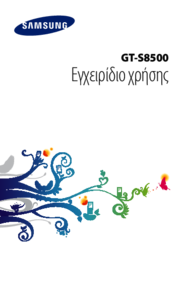














 (50 pages)
(50 pages) (105 pages)
(105 pages) (44 pages)
(44 pages) (145 pages)
(145 pages) (2 pages)
(2 pages) (66 pages)
(66 pages)







Commentaires sur ces manuels